VirtualBoxの仮想マシンの容量を増やす
- 作成日 2020.08.31
- 更新日 2022.07.06
- VirtualBox
- virtualbox

VirtualBoxで作成した仮想マシンの容量がなくなったので、増加する手順を記述してます。
環境
- OS : windows10 Home 64bit
- Virtual Box Version 6.1.4 r136177 (Qt5.6.2)
容量増加
コマンドプロンプトからコマンドを実行して、増加させます。
「VBoxManage.exe」が存在するフォルダをパスを確認します。
windowsの場合は、大抵、以下にあります。
「C:\Program Files\Oracle\VirtualBox\VBoxManage.exe」
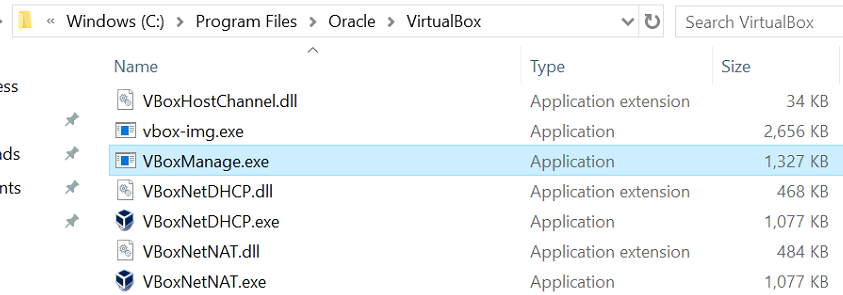
次に増加した仮想マシンの「vdi」の場所を確認します。
VirtualBoxの設定 > Storageから確認できます。
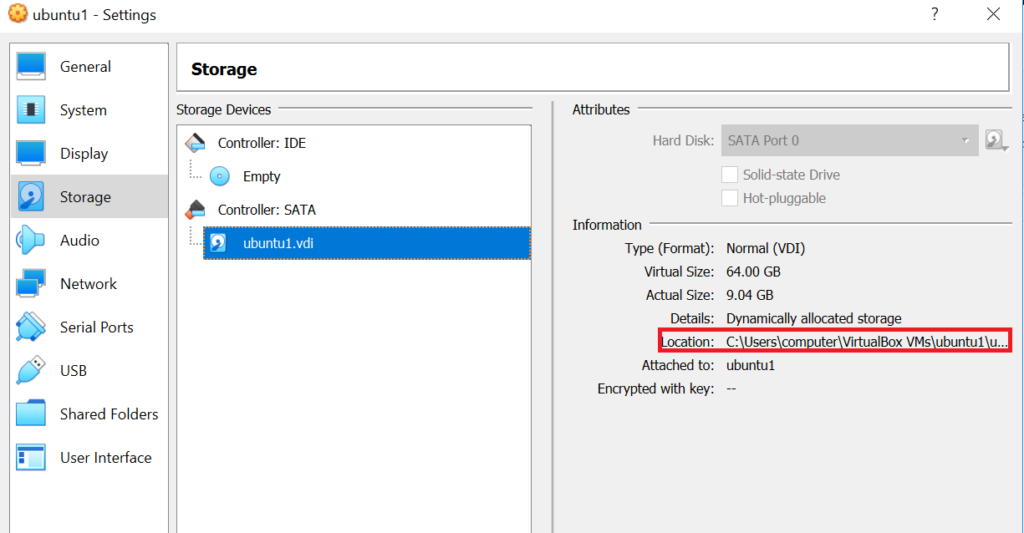
自分の場合は
C:\Users\computer\VirtualBox VMs\ubuntu1\ubuntu1.vdiに存在します。
後は、コマンドプロンプト上で以下のコマンドを実行します。
※ここでは100GBに変更してます。
"C:\Program Files\Oracle\VirtualBox\VBoxManage.exe" modifyhd "C:\Users\computer\VirtualBox VMs\ubuntu1\ubuntu1.vdi" --resize 102400
100GB = 100 × 1024MB = 102400 です。
Storageを確認すると、100GBに変更されていることが確認できます。
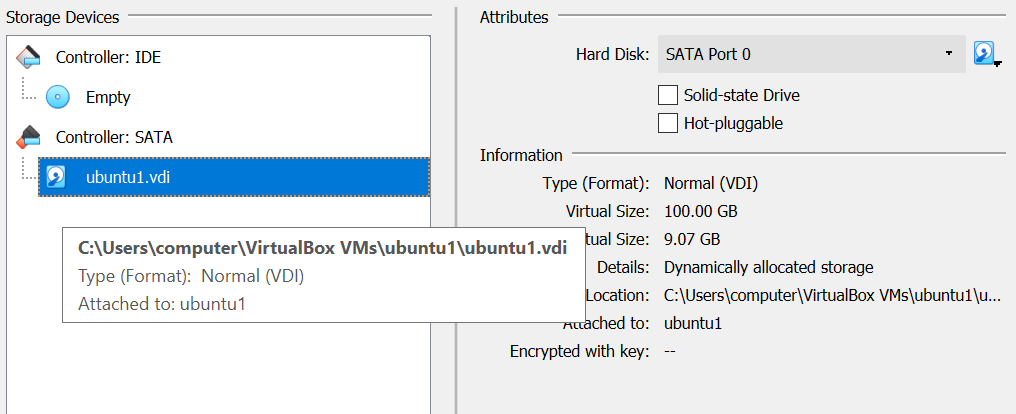
パーティション変更
まだ仮想マシン側では未割り当てとなっているので、仮想マシン側でパーティションの変更を行い適用してください。
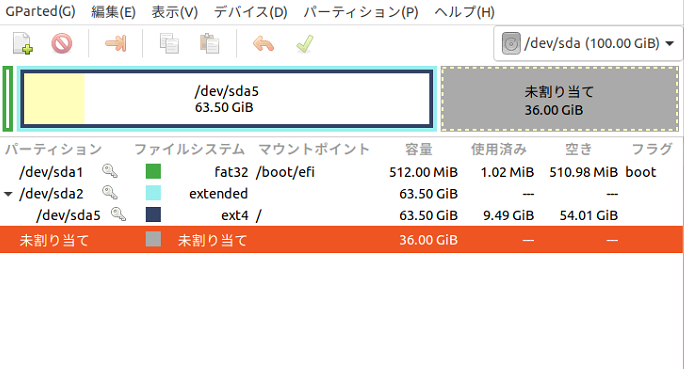
-
前の記事

javascript console.logで複数の変数を1列で表示する 2020.08.31
-
次の記事
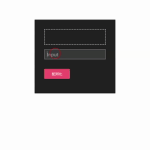
javascript 配列っぽい値を配列化する 2020.08.31







以下は間違いでは?実際にはやってないのかな?
100GB = 100 × 1024MB = 10240 です。
↑は10Gなので、元サイズが10G以下ならエラーになります。
ご指摘ありがとうございます。誤字でした。
実行したコマンドと表記が違ってました。
“C:\Program Files\Oracle\VirtualBox\VBoxManage.exe” modifyhd “C:\Users\computer\VirtualBox VMs\ubuntu1\ubuntu1.vdi” –resize 102400